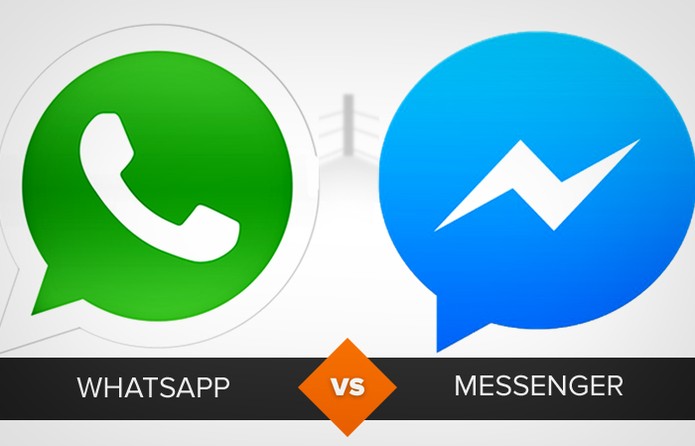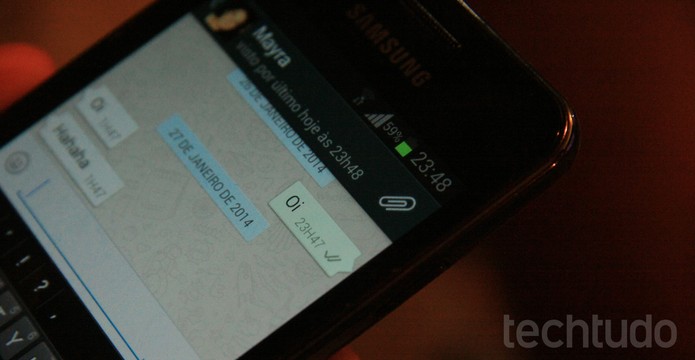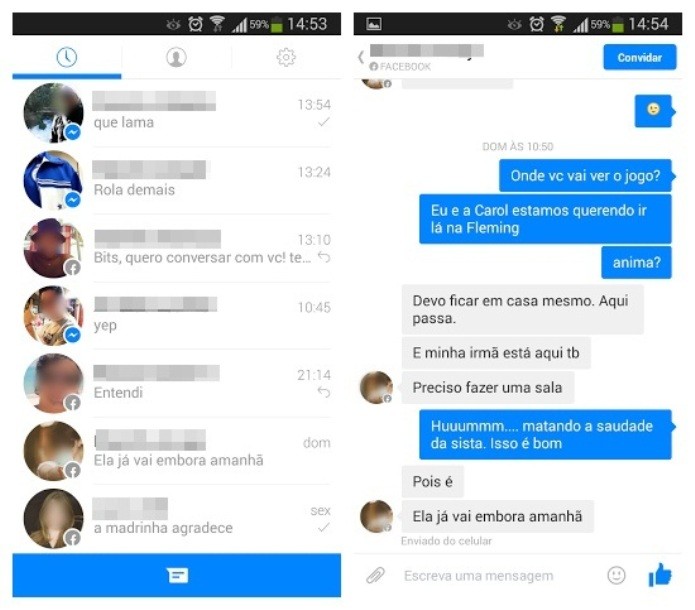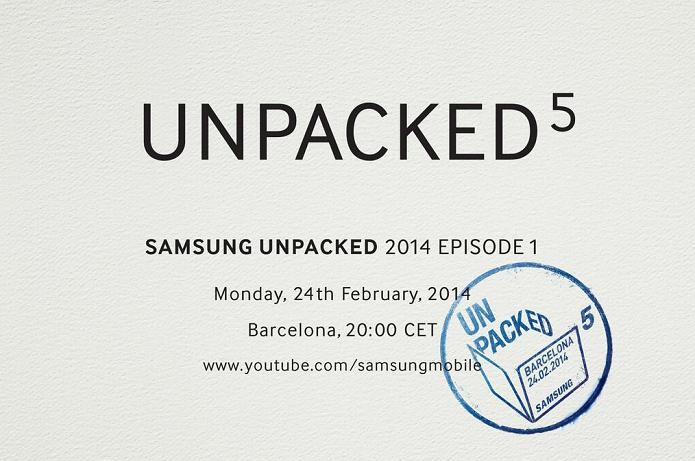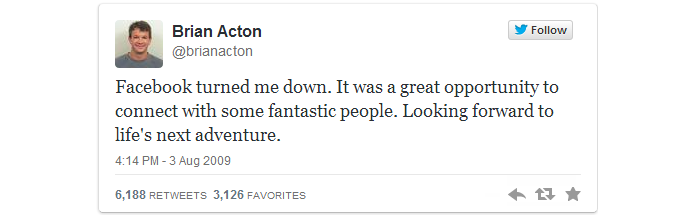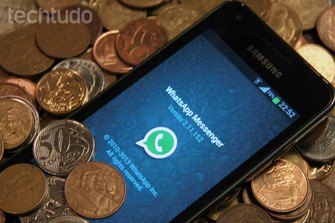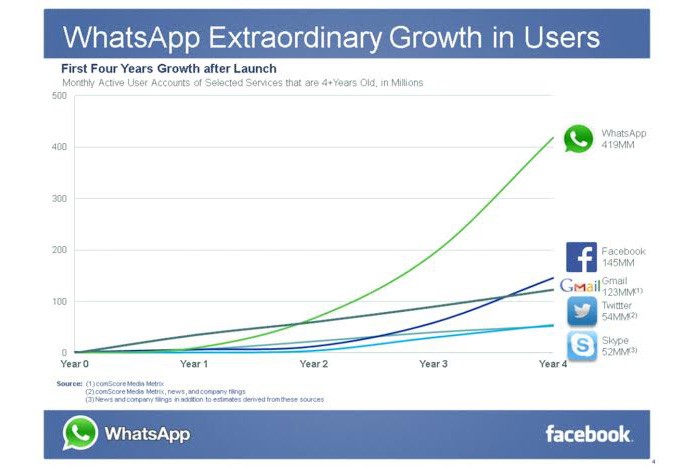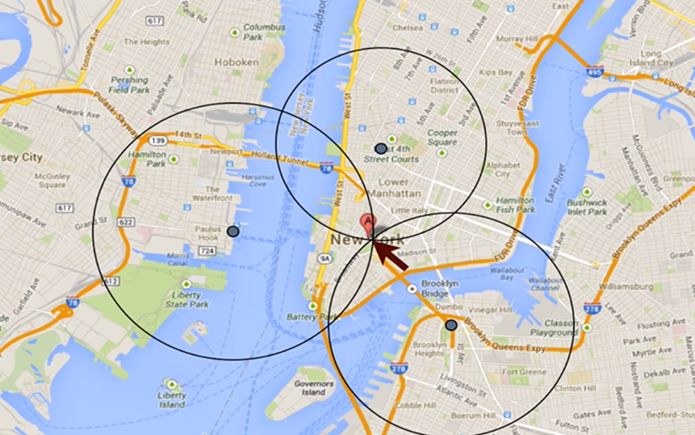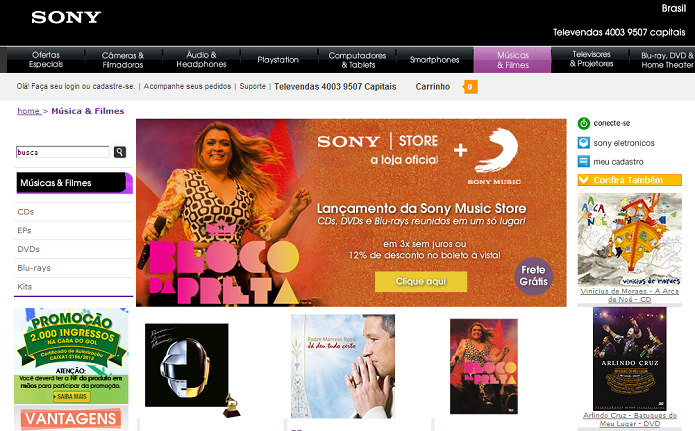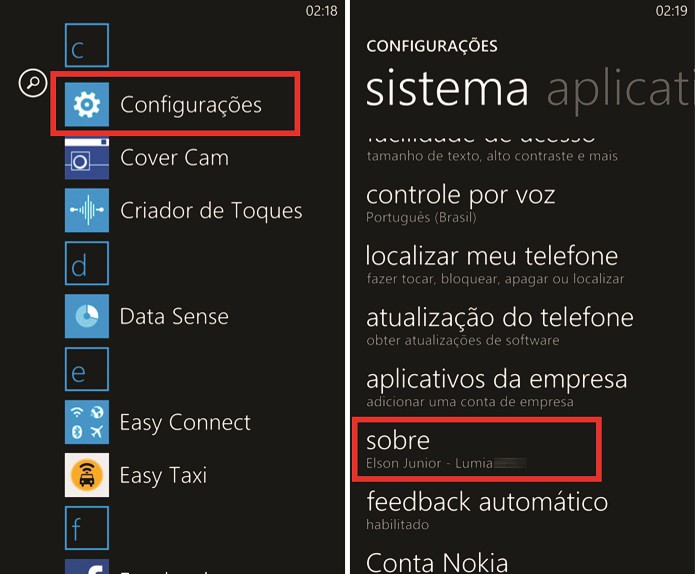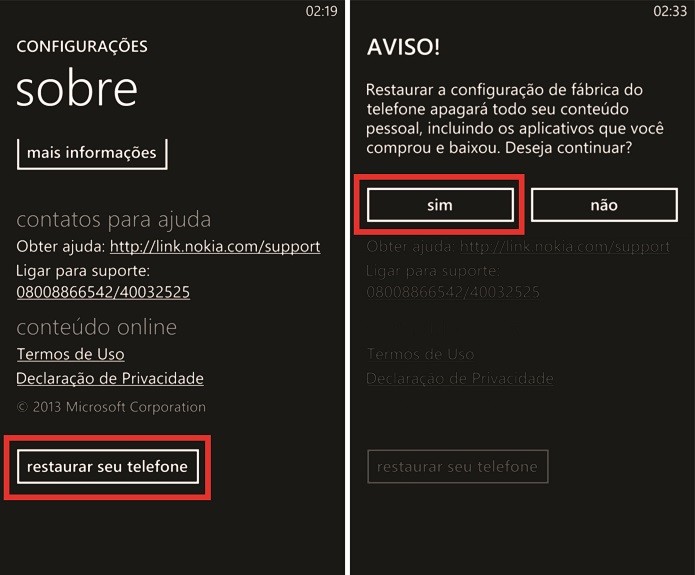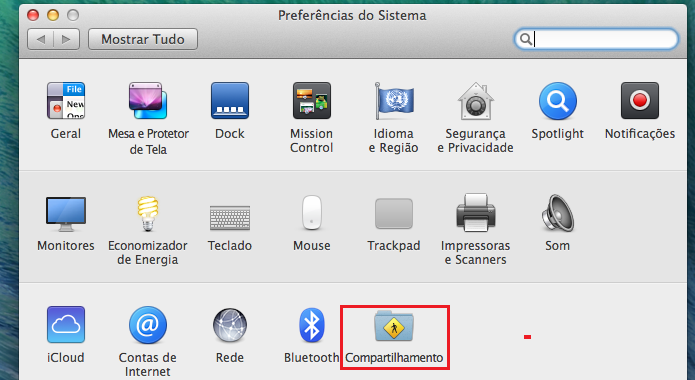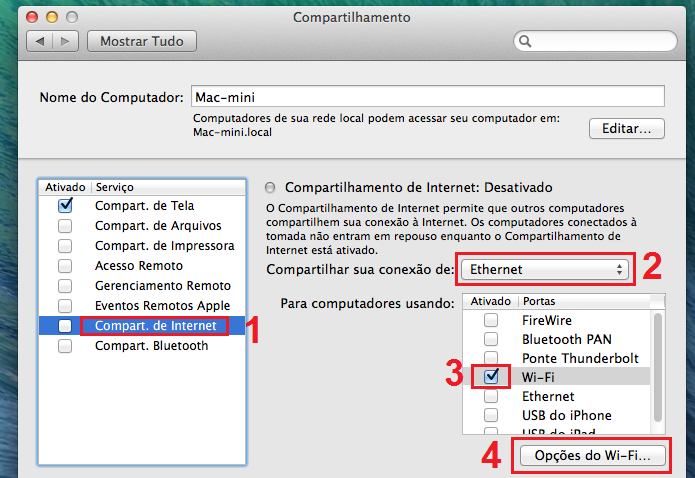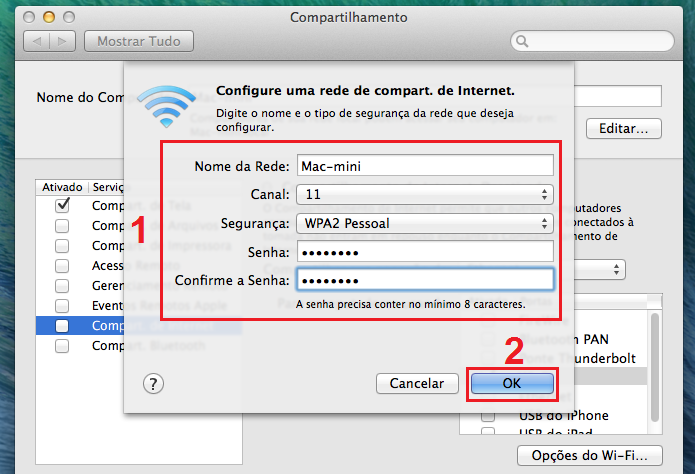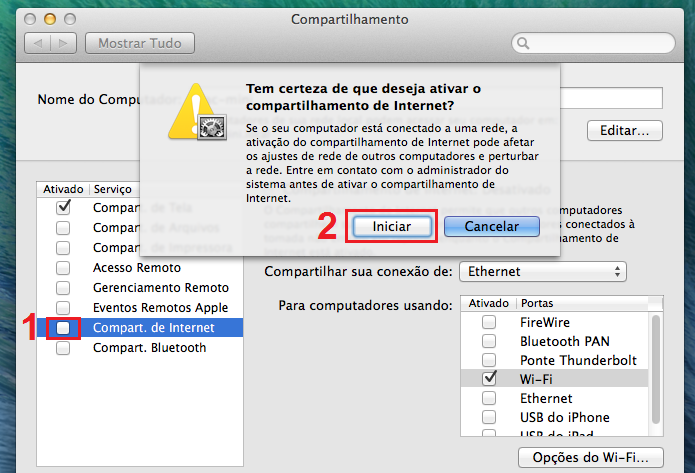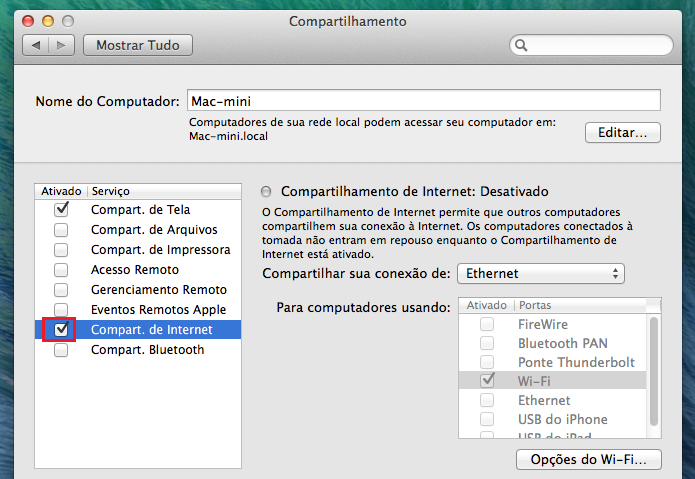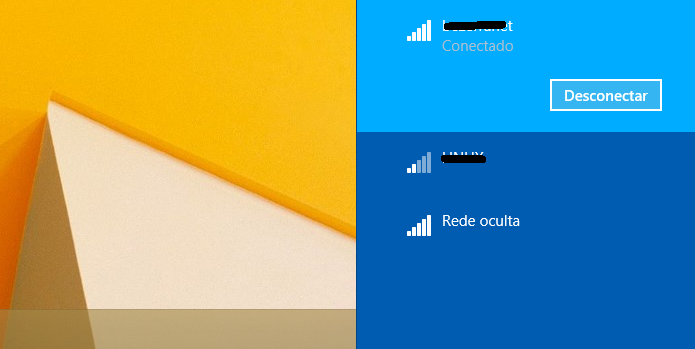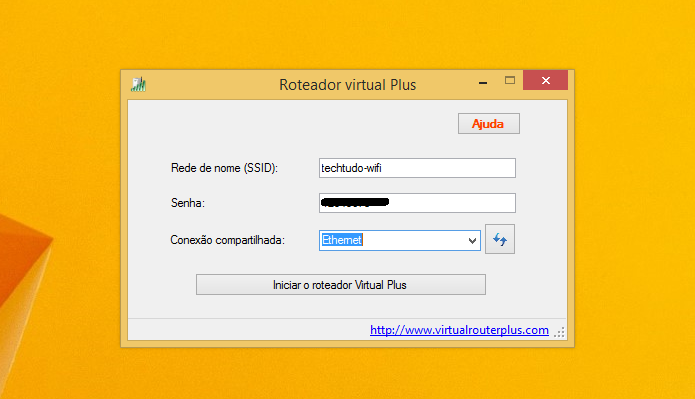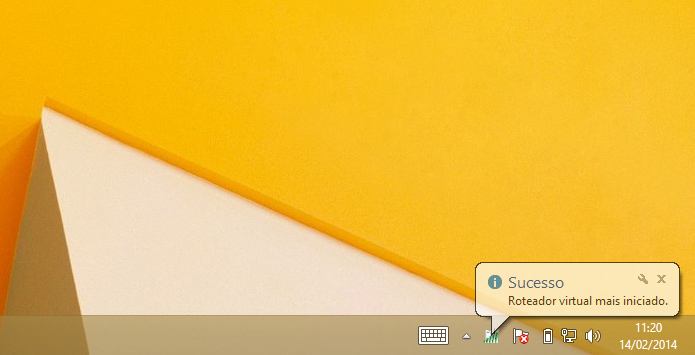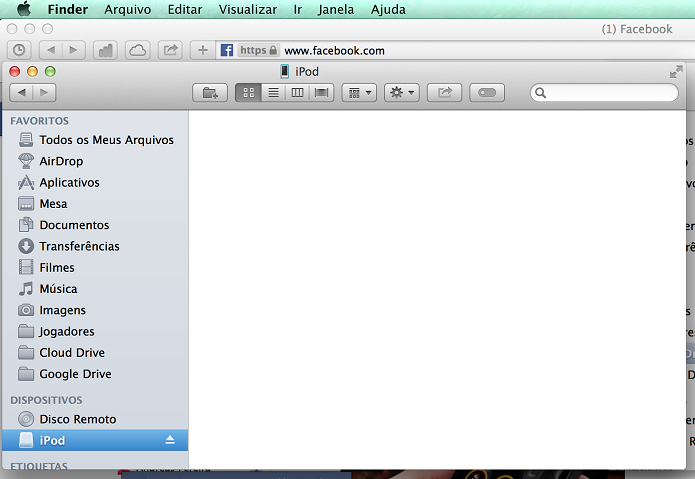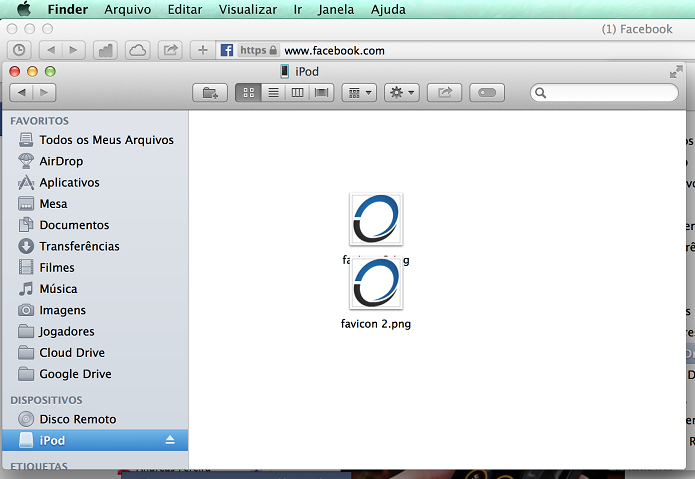O Facebook anunciou a compra do WhatsApp na quarta-feira (19), mas afirmou que não pretende integrá-lo ao Facebook Messenger e nem deixar de oferecer o seu mensageiro próprio. Mas, afinal, qual deles é o melhor?
Contatos – Facebook Messenger
No quesito contatos, a vantagem e do Facebook Messenger. O WhatsApp é um serviço para números que o usuário tem em sua agenda telefônica. Já com o Facebook Messenger, é possível se comunicar tanto via número de telefone, para quem não usa o app do Facebook em si, como também pelo sistema de bate-papo da rede social. A área de atuação do Facebook Messenger, portanto, é maior.
Multimídia – WhatsApp
Já em termos de multimídia, o WhatsApp sai na frente por um único motivo: vídeo. O Facebook Messenger também permite o envio de mensagens de áudio e de fotos, mas fica só nisso. O WhatsApp permite também mandar filmagens – e até contatos da agenda telefônica, além de um prático encaminhamento de mensagens. Portanto, o “app de US$ 16 bilhões” é melhor neste ponto.
Emoticons – Facebook Messenger
Nos emoticons em si, empate. Eles têm praticamente a mesma quantidade e os mesmos tipos de ícones para serem adicionados às mensagens de texto. Porém, o Facebook Messenger conta com as “figurinhas”, que são emoticons “em tamanho grande”, de vários tipos. Algumas são grátis, outras vendidas no próprio app, mas todas geram mais alternativas de ilustração para os textos do que as básicas do WhatsApp.
Visual – Facebook Messenger
A atualização mais recente do Facebook Messenger deu a ele a vitória neste quesito, pois anteriormente o aplicativo não era atrativo visualmente, e parecia somente um recorte da aba de chat do Facebook. Agora, tem identidade própria, com visual limpo, moderno e bem bonito. Já o WhatsApp é mais clássico, tradicional, bem bate-papo mesmo. Deixa a desejar neste ponto se comparado ao rival.
Personalização – WhatsApp
Em compensação, o WhatsApp dá total liberdade de personalização dos seus fundos de tela, ponto que o Facebook Messenger não oferece. Isso faz uma grande diferença também no visual, pois os usuários podem deixá-lo com a cara que mais gostarem. A personalização total do WhatsApp é muito mais interessante do que a do Facebook Messenger.
Ligações – Facebook Messenger
Nenhum dos aplicativos oferece videochamadas, mas o Facebook Messenger disponibiliza ligações gratuitas, em tempo real, para quem tem números de telefones gravados nos seus contatos. O WhatsApp não oferece essa possibilidade. Esta é uma vantagem importante para o Messenger, porque mostra que o aplicativo não é só para troca de mensagens de texto, mas muito mais do que isso.
Custo – Facebook Messenger
Se o WhatsApp cobra assinatura para usuários novos, o Facebook “é de graça e sempre será”, como diz a frase na tela de boas-vindas ao usuário da rede social. Portanto, o Messenger também não tem qualquer custo para seu usuário. O preço cobrado pelo WhatsApp (US$ 0,99 ao ano, aproximadamente, R$ 2,50) é baixo, mas ainda assim, é um custo. No Facebook Messenger isso não existe.
Conclusão – Facebook Messenger
Mais bonito, com mais opções de contatos, sem precisar do número de telefone de ninguém, gratuito e com opção de realizar ligações em tempo real. O Facebook Messenger, sem dúvida, leva vantagem sobre o WhatsApp neste comparativo. É verdade que muitas mudanças nele só vieram após o sucesso do concorrente, mas já fizeram com que ele desse um enorme salto de qualidade.
O WhatsApp é uma plataforma simples, rápida, para troca de mensagens de texto. Já o Facebook Messenger se propõe a atingir funções maiores. Une isso à maior rede social do mundo, à possibilidade de fazer chamadas de áudio gratuitas e a um visual extremamente agradável para se tornar uma ferramenta potente e útil para qualquer usuário de dispositivos móveis.
Sem falar que é multiplataforma. Uma mensagem enviada pelo Facebook Messenger do celular pode ser lida por um usuário no computador e vice-versa. No WhatsApp, isso não é possível. A comunicação é restrita aos telefones. Os dois cumprem o que prometem, são bem fáceis de usar e apresentam ótimo desempenho.
Por isso, a opção mais completa e considerada a melhor no comparativo é mesmo o aplicativo próprio do Facebook. Porém, quem sabe, em breve, algumas novidades sejam divulgadas para os dois, depois da bilionária aquisição do WhatsApp pela empresa de Mark Zuckerberg. Resta aguardar.